为资金创建潜在变更通知单
背景
当施工项目期间工作范围或初始资金金额发生变化时,变更管理流程就开始了。 如果公司的Procore 管理员使用两(2)层或三(3)层变更 通知单 配置通知单配置资金工具,则你可以创建潜在变更通知单。 请参阅项目财务管理中有哪些不同的变更通知单层设置?
需要考虑的事项
- 所需用户权限:
- 项目变更通知单工具的管理员级别权限。
重要提示
在以下情况下,请勿按照以下步骤操作:- 项目上启用了变更事件工具。 请改为执行以下步骤: 从变更事件创建潜在变更通知单。
- 资金工具配置有一(1)层变更 通知单 配置设置。 请改为执行以下步骤: 创建资金变更通知单。
- 项目变更通知单工具的管理员级别权限。
- 其他信息:
- 潜在变更通知单获批后,下一步取决于资金工具的变更 通知单 配置设置:
- 对于两(2)层变更通知单设置,则继续执行以下步骤: 为资金创建潜在变更通知单。
- 对于三(3)层变更通知单设置,则继续执行以下步骤: 为资金创建变更通知单请求。
- 潜在变更通知单获批后,下一步取决于资金工具的变更 通知单 配置设置:
- 对于使用
 ERP 集成工具的公司:显示/隐藏
ERP 集成工具的公司:显示/隐藏
- 并非所有ERP集成都支持变更通知单同步。 对于那些,其他要求、限制和注意事项会有所不同,具体取决于贵公司账户集成的ERP系统。 有关详细信息,请参阅关于ERP集成需了解的事项。
先决条件
- 建议使用 2 层变更 通知单 配置设置来配置资金工具。 还支持 3 层设置。 请参阅项目财务管理中有哪些不同的变更通知单层设置?
步骤
创建潜在变更通知单
- 导航到项目的资金工具。
- 找到要使用的资金。 然后点击其编号链接。
- 点击变更通知单标签页。
- 点击创建潜在 CO。
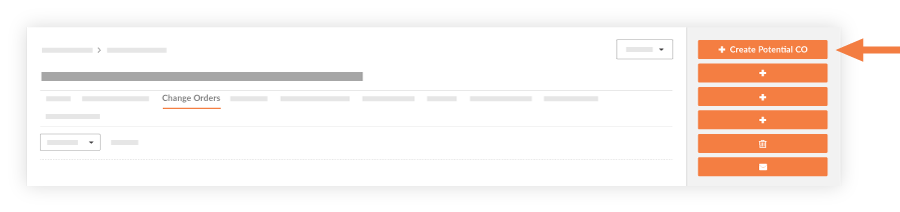
- 填写以下字段:
- 编号
接受默认编号、输入新编号或创建自定义编号方案。提示
编号是如何分配的?要了解 Procore 如何分配编号并了解你的自定义编号选项,请参阅我可以在 Procore 中自定义财务对象的编号系统吗? - 创建日期
显示创建日期和时间。该值无法变更。 - 修订
显示修订编号。 第一个版本为零(0),后续修订按顺序分配。潜在变更通知单可能有多个修订版本,具体取决于其审核人/审批者的反馈。 - 创建者
显示创建潜在变更通知单的 Procore 用户。 该值无法变更。 - 承包公司
显示负责执行资金工作的公司名称。 - 资金
如果你已被分配对资金工具的访问权限,请点击此链接打开资金。 - 标题
在此框中输入潜在变更通知单的标题。 - 资金变更通知单
从列表中选择资金变更通知单,以将其链接到潜在变更通知单。 - 状态
选择潜在变更通知单的当前状态。 要了解更多信息,请参阅Procore 中变更通知单的默认状态有哪些? - 变更原因
选择潜在变更通知单的原因,可以是客户请求、扩初设计、津贴、现有条件、逆向计费或公司Procore 管理员为特定环境创建的任何其他选项。请参阅设置默认变更管理配置。 - 变更通知单请求
注意
仅当资金工具使用 3 层变更 通知单 配置设置时才需要变更通知单请求。 请参阅项目财务管理中有哪些不同的变更通知单层设置?- 无。 稍后可以将潜在变更通知单链接到变更通知单请求。
- 添加到现有。 将潜在变更通知单链接到现有变更通知单请求。
- 新建。 创建新的变更通知单请求。 你还可以选择同时创建新的资金变更通知单。
- 私密的
如果只希望拥有资金工具"管理员"权限的用户可以看到潜在变更通知单,请选中此复选框。 - 会计方法
此字段继承在资金中指定的会计方法。 请参阅如何设置合同或资金的会计方法? - 描述
输入有关潜在变更通知单原因的更详细说明。 - 请求接收自
选择你要为其提交潜在变更通知单的 Procore 用户。 - 进度计划影响
如果已知,请提供在潜在变更通知单获批后完成工作所需的额外天数的估计值。 - 地点
使用此下拉列表选择与潜在变更通知单相关的地点。你可以选择现有地点或将多层地点添加到项。 - 参考资料
添加任何其他重要的工具、材料、图纸或文档以用作潜在变更通知单的参考。 - 现场变更
如果潜在变更通知单需要现场变更,请勾选此方框。 - 已付全款
选中此框以表明你已收到此变更的付款。 - 附件
选择并添加任何相关文档。
- 编号
- 点击创建。
将分项价格表添加到潜在的变更通知单
当存在与潜在变更通知单相关的成本时,你必须将明细项添加到分项价格表中。
- 在潜在变更通知单中,点击分项价格表标签页
注意
- 如果启用了子作业(请参阅在 WBS 项目上启用子作业),则子作业下拉列表包含添加到项目的所有子作业。请参阅将"子作业"细分项添加到 Procore 项目。
- 与子作业相关的所有成本编号将出现在以下字段中。
- 从下拉列表中选择正确的成本编号。
- 输入明细项的描述。
- 选择适当的成本类型。如果你使用的是预算工具,则类型将预填充为与预算中该成本编号关联的第一个类型。如果你想向预算添加新行,你应该只选择"非预算"明细 项 类型。
- 点击+按钮。如果子作业、成本编号和成本 类型的组合未列入预算,则会出现一个弹出窗口,要求你确认要将此明细项添加到预算中。 如果选择确定,此明细项将直接添加到预算中,并显示"?"在明细项旁边。 请参阅添加部分预算明细项。
注意
- 仅当你公司的 Procore 账户与Sage 300 CRE®集成并且项目的资金工具处于活动状态时,"关联明细项"下拉列表才会出现。
- 将明细项添加到变更通知单的分项价格表时,必须为每个新明细项选择一个关联的明细项。你可以指定一(1)个关联的明细项或为多个明细项使用相同的关联明细项。
- 重复上述步骤以添加新的明细项。
- 点击保存。
提示
如果潜在变更通知单也影响合约合同,请继续执行以下操作:
- 对于使用两(2)层或三(3)层变更 通知单 配置设置的合同,点击创建 CPCO 。 请参阅从变更事件创建合约潜在变更通知单。
- 对于使用一(1)层变更 通知单 配置设置的合同,点击创建 CCO。请参阅从资金变更通知单创建合约变更通知单。
要了解如何将利润加成与明细项相关联,请参阅将利润加成添加到变更通知单。


 资金工具作为限定发布适用于已实施 Procore for Owners 观点词典的美国 Procore 客户。 要了解更多信息,请参阅
资金工具作为限定发布适用于已实施 Procore for Owners 观点词典的美国 Procore 客户。 要了解更多信息,请参阅